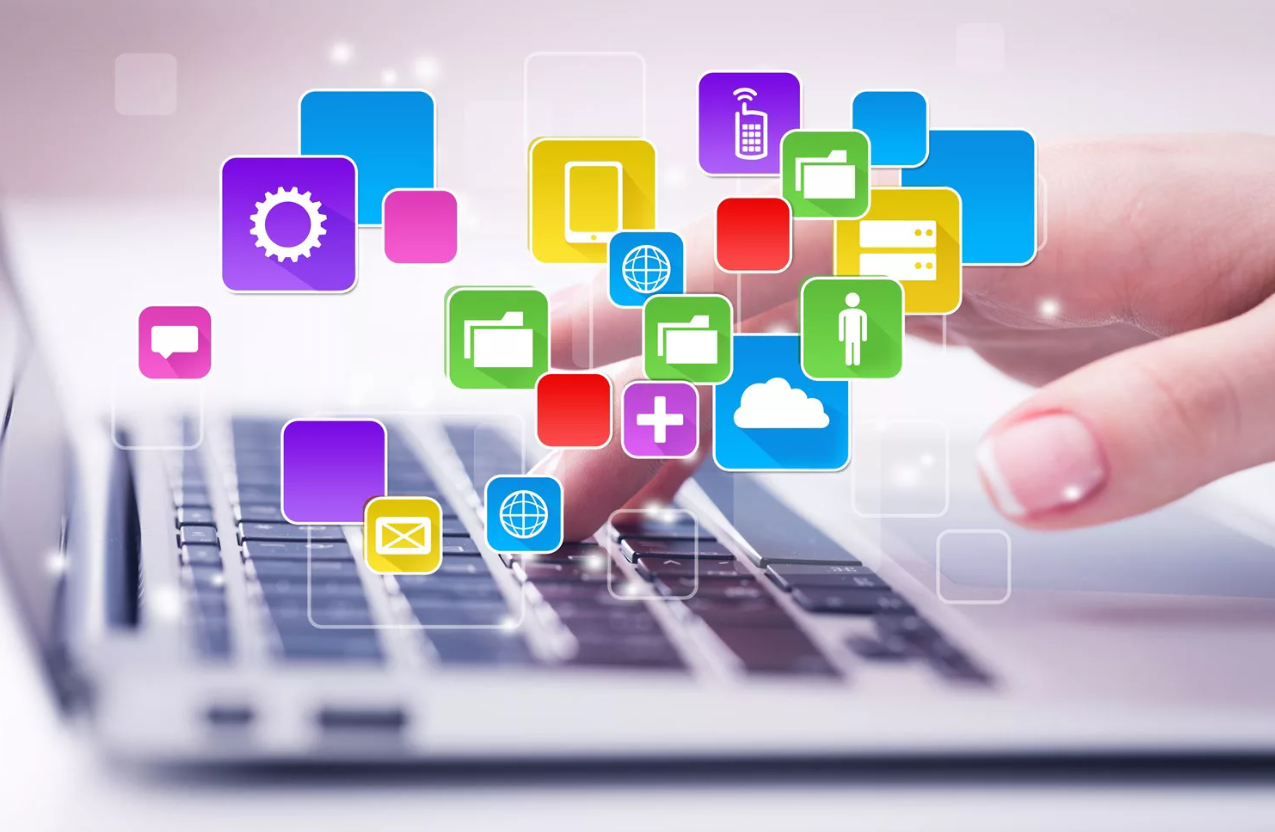Windows 10: Оптимизация энергопотребления

Первое, что вы можете сделать для экономии энергии в Windows 10, это отключить функции, которые вам не нужны. Например, если вы не используете функцию «Быстрый запуск», вы можете отключить ее в настройках питания, чтобы ваш компьютер не тратил энергию на предварительную загрузку приложений.
Также стоит обратить внимание на фоновые приложения. Они могут потреблять много энергии, даже если вы их не используете. Чтобы проверить, какие приложения работают в фоновом режиме, откройте «Диспетчер задач» и перейдите на вкладку «Процессы». Отсюда вы можете завершить работу приложений, которые не используются.
Еще один способ сэкономить энергию — это понизить яркость экрана. Это не только поможет сохранить заряд батареи, но и снизит нагрузку на глаза. Чтобы изменить яркость, нажмите на значок батареи в правом нижнем углу экрана и перетащите ползунок влево.
Если вы хотите еще больше сэкономить энергию, вы можете воспользоваться встроенной функцией «Экономия энергии» в Windows 10. Эта функция автоматически регулирует настройки питания, чтобы продлить срок службы батареи. Чтобы включить эту функцию, откройте «Параметры» и перейдите в раздел «Система». Затем нажмите на «Питание и спящий режим» и выберите «Экономия энергии».
Настройка режимов питания в Windows 10
Для оптимизации энергопотребления в Windows 10, начните с настройки режимов питания. В меню «Пуск» найдите «Параметры питания» или воспользуйтесь поиском по системе.
В открывшемся окне вы увидите три режима питания: «Энергосбережение», «Сбалансированный» и «Высокая производительность». Каждый режим имеет свои настройки яркости экрана, времени простоя и других параметров.
Если вы используете ноутбук, мы рекомендуем выбрать режим «Энергосбережение». Он продлит время автономной работы за счет снижения яркости экрана и других параметров. Однако, это может повлиять на производительность системы.
Если вам нужна высокая производительность, выберите режим «Высокая производительность». Он увеличит производительность системы, но сократит время автономной работы.
Если вы хотите баланс между производительностью и энергопотреблением, выберите режим «Сбалансированный». Он автоматически настраивает параметры питания в зависимости от ваших привычек использования.
После выбора режима питания вы можете настроить дополнительные параметры, такие как время простоя и яркость экрана. Для этого нажмите на выбранный режим и выберите «Настройка схемы питания».
Не забудьте сохранить настройки, нажав «Сохранить изменения». Теперь ваша система будет работать более эффективно и экономно.
Отключение ненужных служб и приложений
Для начала, перейдите в «Диспетчер задач» (Ctrl + Shift + Esc), затем в раздел «Службы». Здесь вы увидите список всех служб, запущенных на вашем компьютере. Отключите те, которые вам не нужны или о которых вы не знаете. Будьте осторожны, некоторые службы критически важны для работы системы, поэтому перед отключением убедитесь, что знаете, что делаете.
Также стоит обратить внимание на фоновые приложения. Многие программы запускаются автоматически при старте системы и работают в фоновом режиме, потребляя энергию и ресурсы компьютера. Чтобы отключить их, перейдите в «Пуск» — «Настройки» — «Приложения» и найдите там ненужные программы. Отключите их запуск при старте системы.
Не забудьте и про «Планировщик заданий». Здесь также могут быть задания, которые вы не используете, но которые все равно работают в фоновом режиме. Чтобы их отключить, перейдите в «Пуск» — «Поиск» и введите «Планировщик заданий». Найдите там ненужные задания и отключите их.